维基百科制成电子书离线照样浏览
2012-04-29飘零雪
飘零雪

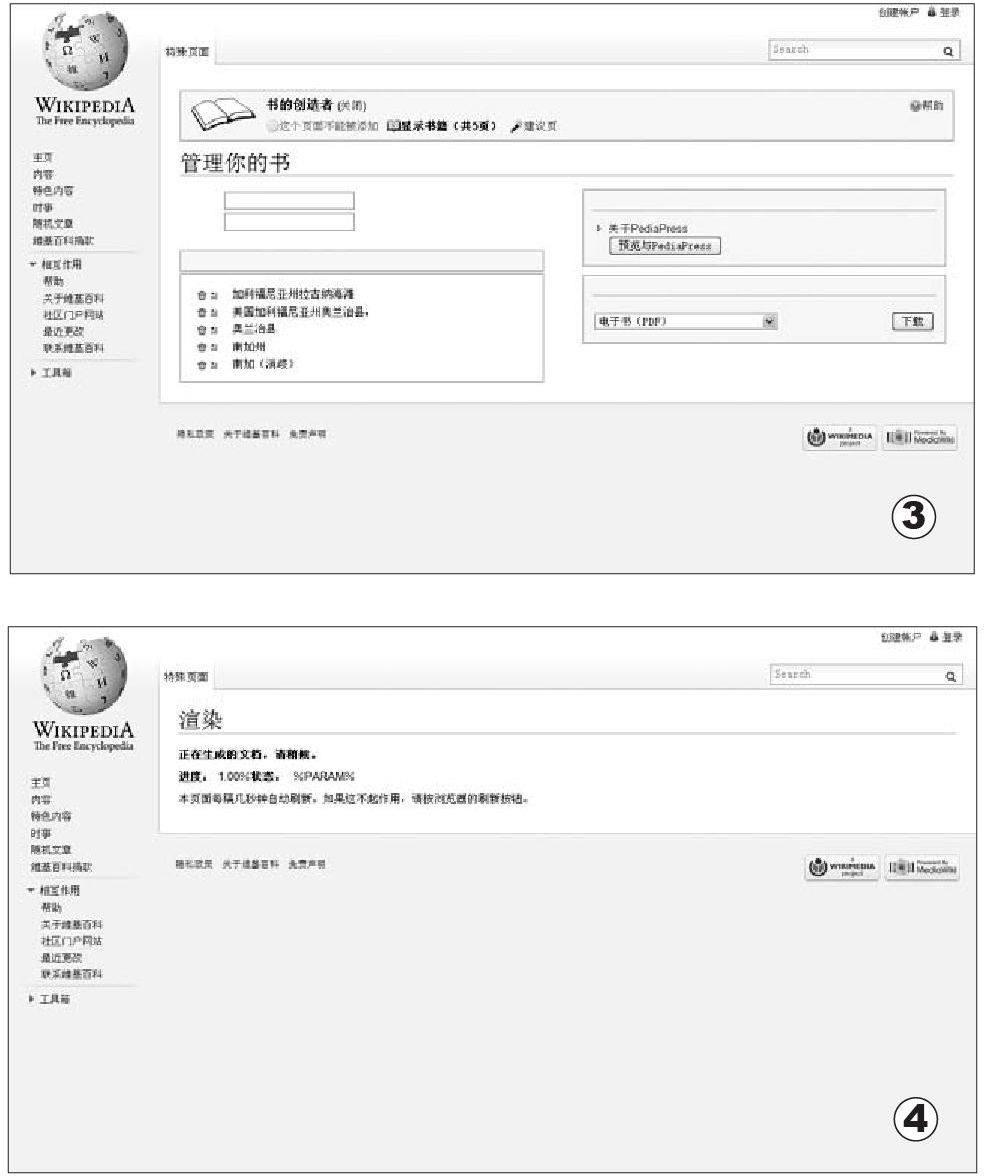
维基百科是目前网络上数据量最为丰富翔实的百科全书,很多朋友在查找资料时都会将其作为首选。但也由于信息量太过丰富,用户为了查阅方便,往往需要将所需内容另行存储至本地,以便随时离线整理、阅读。如今通过维基百科新近上线的电子书导出功能,无需通过第三方工具,即可直接快速有效地将资料网页导出并制作为带目录的PDF等格式的电子书。
首先,用户需要启用维基百科的电子书创建功能,用户无需登录自己的维基百科账号,只要直接访问该项服务的主页(http://t.cn/zl3tEtL),并点击页面中的“Start book creator(开始创建电子书)”按钮直接启用该服务。完成设定后,在本机访问维基百科时,每个页面的上端都会显示“Book creator”电子书创建工具栏(如图1)。
接下来用户只需按类目进入,或通过搜索等方式找到想保存成电子书的资料。点击工具栏中的“Add this page to your book(将此页添加至电子书中)”即可将当前内容加入到电子书中,在右侧的“Show book”项中会显示目前已添加的条目数量。若点击右侧的“Suggest Pages(拓展页面)”,则可继续查看该条目的相关扩展阅读内容还有哪些(如图2)。如果用户不慎添加了错误的书目,只需点击目标页面工具栏上的“Remove this page from your book(将此页从你的电子书中删除)”即可将其从电子书中删除。
不过维基百科默认的页面排列方式有时候并不便于使用电子书浏览,所以用户需要在将资料收集完毕后对各个条目的排列稍加整理。点击“Book creator”工具栏中的“Show book(预览电子书)”按钮,进入电子书管理页面(如图3)。先在上面的两个文本框中分别输入电子书的标题与副标题,并点击下面的列表,可查看到所有添加的内容,并随时执行编辑浏览与删除操作。此外,当用户加入的条目较多时,还可以点击页面中“Create chapter(创建章节)”按钮为当前书籍建立章节标题,并用鼠标上下拖拽列表中的内容和章节标题按自己的喜好排序。
最后,在页面右侧“Download”一栏的下拉列表中选择电子书输出格式(支持PDF 、EPUB等主流格式),而后点击“Download”按钮,这样稍等片刻后(转换时间由用户选择的格式与科目数量决定),服务器就会自己生成文档(如图4),用户点击“Download the file(下载此文件)”按钮,即可下载指定格式的电子书并保存至本地了。除了保存到本地外,Book creator服务还支持直接在线打印,如果用户的浏览器可以访问打印机,也可以点击右侧的“Preview with pediapress(打印预览)”按钮,并根据提示将电子书直接打印。
